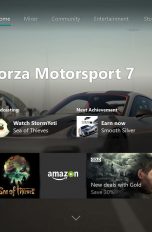In Multiplayer-Games gibst du Anweisungen und kommunizierst mit deinen Mitstreitern, beim Chatten führst du angeregte Gespräche mit deinen Freunden und beim Musikhören lehnst du dich entspannt zurück, ohne andere Personen zu stören: So ein Headset ist eine praktische Sache. Besonders bei Spielkonsolen, bei denen in der Regel eine Tastatur für Texteingaben fehlt, ist eine Kombination aus Kopfhörer und Mikrofon Gold wert. UPDATED verrät dir, wie du ein Headset an deine PlayStation 4, Xbox One und Nintendo Switch anschließt.
- Headset an PlayStation 4 anschließen
- Headset an Xbox One anschließen
- Headset an Nintendo Switch anschließen
- Fazit: Spielen, Plaudern und Spaß haben mit Headsets für Konsolen
Headset an PlayStation 4 anschließen
Das Verbinden eines Headsets mit der Sony PlayStation 4 kann auf zwei Arten erfolgen: mit einem Kabel oder über Bluetooth.
Kabel-Headset verbinden
Der Controller der Sony PlayStation 4 ist bereits mit einer Anschlussbuchse für Headsets ausgestattet. Dabei handelt es sich um eine Standard-Klinkenbuchse mit einem Durchmesser von 3,5 mm, die sich an der Stirnseite des Controllers befindet. Gehe bei der Einrichtung wie folgt vor:
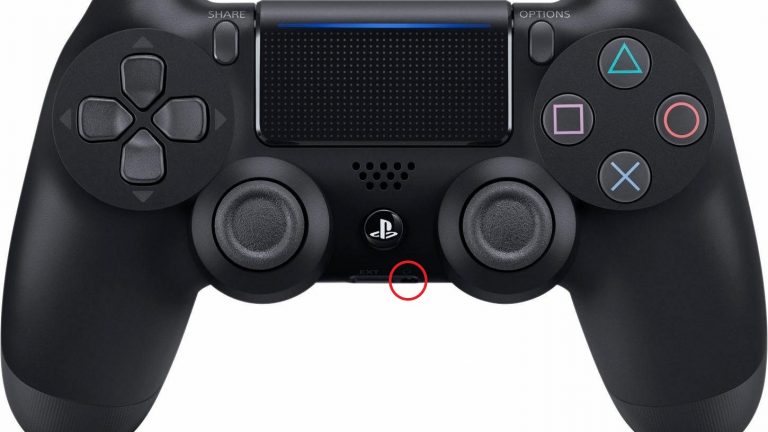
- Schließe das mitgelieferte Headset oder eine separat erworbene Kombi aus Kopfhörer und Mikrofon an der Buchse des Controllers an.
- Öffne im PS4-Menü mit dem Werkzeugkasten-Icon die Option Einstellungen, gefolgt von Geräte und Audiogeräte.
- Als neuer Eintrag erscheint nun An Controller angeschlossenes Headset – ein Zeichen dafür, dass die PS4 dein Headset erkannt und ins System eingebunden hat.
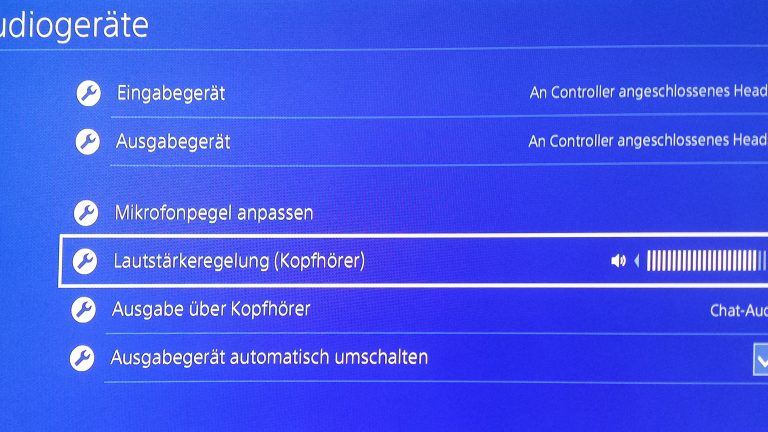
- Per Mikrofonpegel anpassen regelst du nun die Aufnahmelautstärke des Mikrofons. Sprich in normaler Lautstärke und achte darauf, dass die Pegelanzeige nicht in den roten Bereich gerät – sonst kommt es zu Verzerrungen.
- Über Lautstärkeregelung (Kopfhörer) stellst du die Wiedergabelautstärke des Headsets nach deinen Wünschen ein.
- Unter Ausgabe über Kopfhörer ist die Option Chat-Audio voreingestellt, sodass lediglich die Stimmen deiner Mitspieler oder Gesprächspartner via Kopfhörer ausgegeben werden. Ändere diese Option auf Gesamtes Audio, wenn alle Töne an das Headset übertragen werden sollen.
Bluetooth-Headset installieren
Neben Kabel-Headsets kannst du auch kabellose Bluetooth-Headsets an deine PlayStation 4 anschließen. Achte vor dem Kauf darauf, dass das Headset deiner Wahl mit der Sony-Konsole kompatibel ist – viele Modelle, die für den Betrieb mit Mobiltelefonen optimiert sind, arbeiten nicht mit der PS4 zusammen.
Schnell zu den Sound-Einstellungen der PS4 gelangen
Wenn du während des Spielens, Chattens oder Musikhörens schnell die Lautstärke deines Headsets und den Mikrofonpegel einstellen möchtest, brauchst du dich nicht durch die Untermenüs zu hangeln. Halte einfach die PS-Taste gedrückt, bis das Schnellmenü erscheint. Hier kannst du direkt in der Liste am linken Bildrand zu Ton/Geräte springen und im rechten Bereich deine Einstellungen vornehmen.
- Öffne das Menü Einstellungen in der PlayStation 4 und navigiere zu Bluetooth-Geräte.
- Schalte dein Headset ein und aktiviere den Pairing-Modus – nähere Infos dazu findest du in der Anleitung deines Bluetooth-Headsets.
- Nach kurzer Zeit erscheint der Name des Headsets und ein Kopfhörer-Symbol in der Liste. Bestätige mit der Taste X, um die Kopplung vorzunehmen.
- Ist die Verbindung aktiv, kannst du im Menü Audiogeräte wie beim kabelgebundenen Modell die gewünschten Einstellungen vornehmen.
Headset an Xbox One anschließen
Sowohl die Xbox One S als auch die neue Xbox One X sind für die Sprachkommunikation mit einem Headset geeignet. Bluetooth-Headsets werden allerdings nicht unterstützt. Zum Anschluss des Kabel-Headsets sind nur wenige Schritte durchzuführen, die dir im Folgenden erklärt werden.

[Infobox]
Headset an ältere Xbox-Controller anschließen
Verwendest du noch einen Xbox-Controller ohne 3,5‑mm-Klinkenbuchse, musst du nicht auf den Komfort eines Headsets verzichten. Für gut 20 Euro erhältst du den „Xbox One Adapter für Stereo Headsets“, den du direkt mit deinem Controller verbindest. Dieser bietet neben einer Anschlussbuchse für Headsets auch eine Reihe komfortabler Steuertasten zum bequemen Einstellen von Lautstärke, Balance und Stummschaltung.
[/infobox]
- Verbinde den Klinkenstecker des mitgelieferten Chat-Headsets oder deiner gewünschten Alternative mit der 3,5‑mm-Audio-Buchse. Diese befindet sich vorn, neben dem USB-Anschluss.
- Sobald du ein kompatibles Headset mit der Controller-Buchse verbunden hast, wird es von der Xbox One automatisch erkannt und ins System eingebunden.
- Drücke dann zweimal hintereinander den Xbox-Guide-Button und wähle im Menüstreifen das Zahnrad aus, um zu den Einstellungen zu gelangen.
- Im Menü links findest du nun die Einstellungsmöglichkeiten für dein Headset. Per Headset-Mikrofon schaltest du das Mikro ein oder aus, während du mit dem Regler Headset-Lautstärke den Wiedergabepegel des Kopfhörers veränderst.
- Mit dem Headset-Chatmixer regelst du die Lautstärke-Balance zwischen Spielsound (Regler nach links) und den Stimmen deiner Mitspieler (Regler nach rechts).
- Die Mikrofonüberwachung dient zum Einstellen des Lautstärkepegels, bei dem das Mikrofon aktiviert wird. Schiebst du den Regler nach links, schlägt das Mikro schon bei leisem Flüstern an.
Headset an Nintendo Switch anschließen
Um ein Headset mit der Nintendo Switch zu verbinden, ist ein Kabelanschluss oder eine Bluetooth-Kopplung möglich.
Nintendos aktueller Mix aus Wohnzimmer- und Mobil-Konsole verfügt über eine Kopfhörerbuchse am Mobilteil, an die du auch Headsets anschließen kannst – allerdings nur zum Hören.
Kabel-Headset anschließen
Die Verbindung eines Kabel-Headsets mit der Nintendo Switch ist in wenigen Sekunden erledigt:
- Lokalisiere die 3,5‑mm-Kopfhörerbuchse, die sich am Mobilteil oben rechts direkt neben dem Speicherkarten-Einschub befindet.
- Stecke den Klinkenstecker in die Buchse. Nun kannst du den Sound über Kopfhörer genießen, ohne andere zu stören oder selbst gestört zu werden. Die Lautstärke regelst du wie bei eingeschalteten Lautsprechern über die beiden Tasten am Mobilteil links oben.
Kabelloses Headset anschließen
Seit dem Update auf Software-Version 4.0 unterstützt das Switch-System auch kabellose Kopfhörer und Headsets. Wie beim Anschluss über Kabel dienen diese Headsets allerdings nur zur Soundwiedergabe und nicht zur Sprachkommunikation. Dazu brauchst du einen drahtlosen Kopfhörer mit USB-Empfängermodul, beispielsweise das „PS4 Wireless Stereo Headset“ von Sony. Gehe dann wie folgt vor:
- Öffne die rückwärtige Klappe des Docks und lokalisiere den USB-Anschluss. Dieser befindet sich in der Mitte zwischen Netz- und HDMI-Anschluss befindet.
- Stecke das Empfängermodul des drahtlosen Kopfhörers/Headsets in die USB-Schnittstelle.
- Schalte den Kopfhörer ein. Die Verbindung mit dem USB-Empfänger und damit mit der Nintendo Switch wird hergestellt.
Fazit: Spielen, Plaudern und Spaß haben mit Headsets für Konsolen
Mit einem Headset für deine PlayStation 4 oder Xbox One kannst du nicht nur Spiel-Sound genießen ohne andere Menschen zu stören, sondern auch in Spielen oder Voice-Chats munter kommunizieren.
Bist du auf den Geschmack gekommen, kannst du die simplen Gratis-Headsets gegen hochwertige Modelle mit wohlklingenden Kopfhörern und empfindlichen Mikrofonen tauschen. Bei der Nintendo Switch beschränkt sich der Headset-Komfort bislang nur aufs Zuhören – doch wer weiß, vielleicht liefert auch der japanische Spielehersteller schon bald ein entsprechendes Update für die Voice-Chat-Unterstützung nach.
Disclaimer Die OTTO (GmbH & Co KG) übernimmt keine Gewähr für die Richtigkeit, Aktualität, Vollständigkeit, Wirksamkeit und Unbedenklichkeit der auf updated.de zur Verfügung gestellten Informationen und Empfehlungen. Es wird ausdrücklich darauf hingewiesen, dass die offiziellen Herstellervorgaben vorrangig vor allen anderen Informationen und Empfehlungen zu beachten sind und nur diese eine sichere und ordnungsgemäße Nutzung der jeweiligen Kaufgegenstände gewährleisten können.